Win11怎么创建网络映射盘? win11配置映射网络驱动器的技巧
映射网络驱动器的意思是将局域网中的某个目录映射成本地驱动器号,就是说把网络上其他机器的共享的文件夹映射自己机器上的一个磁盘,这样可以提高访问时间。但是有些用户不知道怎么设置,这篇文章是本站给大家带来的Win11映射网络驱动器设置方法。

1、首先,按键盘上的【 Win + R 】组合键,打开运行;

2、运行窗口,输入【 \\+网络共享服务器地址】,然后按【 确定或回车】;

3、弹出Windows 安全中心窗口,输入访问共享的【 用户名和密码】,并【 勾选记住我的凭据】,然后点击【 确定】;

4、接着,【 右键点击】某个共享文件夹,在打开的菜单项中,选择【 映射网络驱动器】;

5、映射网络驱动器窗口,找到驱动器这项,下拉【 选择盘符】,然后点击【 完成】按钮保存;

6、打开文件资源管理器,就可以看到一个【 盘符Z:】的新驱动器,这个就是刚添加好的网络映射盘;

注意: 如果无法连接到网络驱动器或文件夹,表明要尝试连接的计算机可能已关闭,或者你可能没有正确的权限。 请尝试联系网络管理员。
以上就是Win11映射网络驱动器的技巧,希望大家喜欢,请继续关注脚本之家。
相关推荐:
win11ipv4无网络访问权限ipv6有怎么解决? ipv4无internet访问权限解决办法
Win11打印机共享无法访问没有权限使用网络资源服务怎么办?
相关文章
 win11系统自带了很多功能,其中就近共享、投放、投影、共享功能都是比较常用的,这些功能怎么用?他们之间的区别请看下文介绍2024-02-01
win11系统自带了很多功能,其中就近共享、投放、投影、共享功能都是比较常用的,这些功能怎么用?他们之间的区别请看下文介绍2024-02-01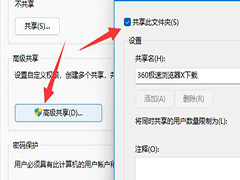
win11共享提示输入网络凭据怎么办 win11共享提示输入网络凭据解决方法
当我们使用win10系统想要对局域网中计算机进行文件共享的时候,提示要求输入网络凭证,用户名和密码,对于这种情况,主要是因为win10的安全机制引起的,在注册表编辑器中进行2024-01-11
Win11访问局域网电脑需要用户名和密码怎么办? win11共享不能访问解决办
Win11访问局域网电脑需要用户名和密码怎么办?win11共享不能访问解决办法2023-11-25
Win11共享打印机报错0x000006d1怎么办? 0x000006d1无法共享的解决办法
Win11共享打印机报错0x000006d1怎么办?Win11系统中共享打印机无法正常使用,提示0x000006d1该怎么修复呢?下面我们就来看看0x000006d1无法共享的解决办法2023-11-20
win11打开共享文件夹闪退怎么办 win11打开共享文件夹闪退解决方法
有些win11用户在打开文件夹的时候遇到了闪退的情况,导致无法正常浏览文件,那么这个问题应该怎么解决呢?下面一起来了解一下吧2023-11-16 电脑在创建了家庭组之后才能够添加其他的计算机来进行共享,这样就可以更加简单的去进行使用,而最新的win11系统更新之后相信很多用户还不知道怎么操作,下面就带来了建立2023-11-16
电脑在创建了家庭组之后才能够添加其他的计算机来进行共享,这样就可以更加简单的去进行使用,而最新的win11系统更新之后相信很多用户还不知道怎么操作,下面就带来了建立2023-11-16
Win11打印机共享无法访问没有权限使用网络资源服务怎么办?
Win11在使用打印机的时候,提示共享无法访问没有权限使用网络资源服务,该怎么办呢?下面我们就来看看这个问题的解决办法2023-11-16 有不少朋友反应Win11 22H2版本无法共享打印机,本文就为大家带来了详细的解决方法,需要的朋友一起看看吧2023-09-05
有不少朋友反应Win11 22H2版本无法共享打印机,本文就为大家带来了详细的解决方法,需要的朋友一起看看吧2023-09-05
win11电脑怎么打开SMB/CIFS功能? 电脑文件共享功设置技巧
win11电脑怎么打开SMB/CIFS功能?电脑想要开启文件共享功能,该怎么操作呢?下面我们就来看看电脑文件共享功设置技巧2023-08-19
Win11无法连接到打印机0x00000bcb怎么办 共享打印机错误bcb的四种解决
Win11无法连接到打印机0x00000bcb怎么办?出现这个问题的原因很多,我们分享四种解决办法,详细请看0x00000bcb共享打印机无法连接解决方法2023-06-20



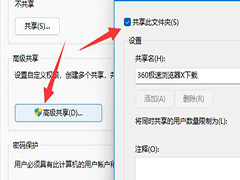






最新评论